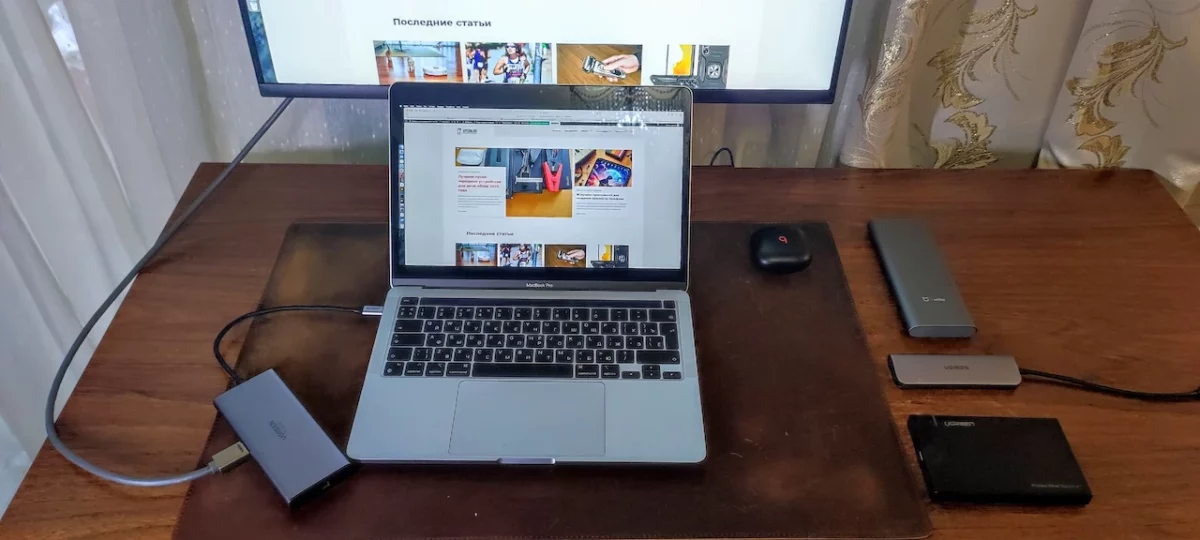Apple предлагает MacBook Air и MacBook Pro в стандартных конфигурациях, чтобы упростить нам выбор. С виду всё кажется очевидным, но стоит задуматься о том, как именно вы планируете использовать свой Mac — будь вы студентом или профессионалом — и тут начинается головоломка. Какую модель взять? И что, если выбор окажется неправильным?
Решать этот вопрос нужно с умом. Вы ведь вкладываете серьёзные деньги и явно не хотите оказаться с Mac, который не справляется с задачами, или наоборот, с таким, который избыточен по мощности и цене.
Мой опыт и знания помогут вам разобраться, что учитывать при покупке MacBook. Обсудим важнейшие компоненты: процессор, видеокарту, память, SSD, дисплей, аккумулятор и порты. Подумаем, какие задачи вы будете решать на ноутбуке, и какие конфигурации подойдут лучше всего, чтобы вы могли максимально эффективно вложить свои деньги.
Обзор M System on a Chip: CPU, GPU, унифицированная память, SSD
Начнём с главного элемента любого Mac — M System on a Chip. Это не просто процессор, как раньше, а полноценная «система на чипе» (SoC), которая объединяет несколько ключевых компонентов. Здесь не только CPU, отвечающий за основную обработку данных, но и встроенные графические процессоры (GPU), унифицированная память, которая служит одновременно и для CPU, и для GPU, и SSD для хранения данных. Раньше все эти компоненты были разрозненными, а теперь они работают вместе на одном чипе, обеспечивая более высокую производительность и эффективность.
Когда все эти компоненты собраны в одном чипе, MacBook становится мощнее и энергоэффективнее. Но есть и обратная сторона: после покупки изменить или обновить эти компоненты уже не получится. Именно поэтому сейчас как никогда важно заранее продумать, какие характеристики вам действительно нужны для ваших задач.
ЦП: вычислительные ядра и сколько их должно быть
Центральный процессор (CPU) отвечает за основную обработку данных и состоит из множества ядер. Apple делит их на два типа: производительные и энергоэффективные. Чем больше ядер у CPU, тем быстрее он справляется с задачами.
Сейчас Apple предлагает три модели CPU: M3, M3 Pro и M3 Max. M3 имеет наименьшее количество ядер, а M3 Max — наибольшее. Как выбрать подходящий? Давайте разберемся, исходя из ваших задач.
- M3 (8 ядер: 4 производительных и 4 энергоэффективных): Идеален для повседневных задач, таких как серфинг в интернете, работа с легкими офисными приложениями (Pages, Numbers, Keynote, Microsoft Office), стриминг мультимедиа, легкие игры и простое создание контента (iMovie, GarageBand).
- M3 Pro (11 или 12 ядер: 5 или 6 производительных и 6 энергоэффективных): Подходит для более сложной работы, включая редактирование сложных Excel-таблиц, многослойное редактирование изображений в Photoshop, создание видео и аудио контента, работу с базами данных и серьёзные игры.
- M3 Max (14 ядер: 10 производительных и 4 энергоэффективных): Ваш выбор, если вы профессионально занимаетесь медиа (Final Cut Pro, Logic Pro, Autodesk Maya и т. д.), разработкой программного обеспечения или любой другой работой, требующей интенсивной многозадачности и продолжительных нагрузок.
Помните, что базовый M3 вполне способен справляться с задачами, которые выполняет M3 Max, просто это займет больше времени. Если вам нужно заниматься сложными проектами лишь изредка или вы только учитесь этому, M3 вполне может быть достаточным.
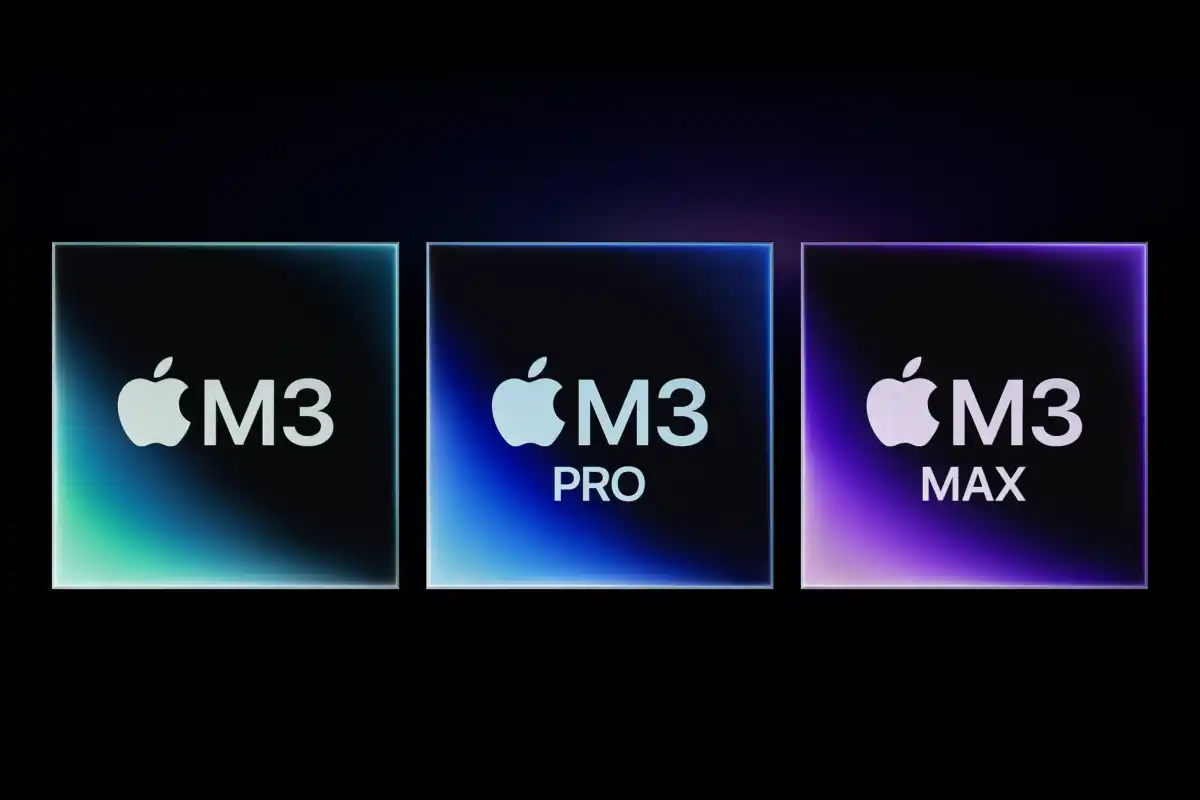
Читайте также: Лучший Mac в 2024 году: Полное руководство по выбору MacBook, Mac mini, iMac
GPU: Мощность графической обработки
Графический процессор (GPU) отвечает за рендеринг графики и видео на экране. Однако благодаря возможности параллельной обработки GPU может выполнять и другие задачи, включая работу с ИИ, хотя основную нагрузку здесь берет на себя NPU, который одинаков во всех MacBook.
Как и у CPU, у GPU есть вычислительные ядра, и их количество напрямую влияет на производительность. Apple увеличивает количество ядер GPU вместе с ядрами CPU, так что вам не придется переживать, что у вас окажется недостаточно мощный процессор. Какой GPU выбрать? Давайте разберем это в зависимости от ваших задач.
- M3 (8- или 10-ядерный GPU): Подходит для повседневных задач, стриминга мультимедиа, простого создания контента и легких игр.
- M3 Pro (14- или 18-ядерный GPU): Идеален для умеренного до серьёзного создания мультимедиа и более требовательных игр.
- M3 Max (30-ядерный GPU): Ваш выбор, если занимаетесь профессиональным созданием медиафайлов или увлекаетесь хардкорными играми.
Унифицированная память: чем больше, тем лучше
Чипы Apple M используют унифицированную память, которая отвечает за чтение и запись данных для всех задач. Название «унифицированная» означает, что эта память используется одновременно и CPU, и GPU. Это то, что мы обычно называем оперативной памятью (RAM). Ранее под RAM подразумевалась память, доступная только CPU, а GPU использовал отдельную видеопамять (VRAM).
Каждый чип M-серии поставляется с определённой стандартной конфигурацией унифицированной памяти. Вот какие опции предлагает Apple и в каких случаях стоит подумать об увеличении объёма памяти.
- 8 ГБ: Подходит для повседневных задач, стриминга медиа и простого создания контента. Однако при выполнении этих задач Mac может потребовать больше памяти и начать использовать SSD как виртуальную память, что негативно скажется на производительности.
- 16 ГБ или 18 ГБ: Хороший вариант для умеренного создания медиа, графической работы, подкастинга и игр. Даже если вы не занимаетесь ресурсоемкими задачами, этот объем памяти обеспечит более комфортную работу. Вполне вероятно, что 16 ГБ вскоре станут стандартом для базовых конфигураций.
- 36 ГБ: Идеально для профессиональной графики и медиапроизводства, разработки ПО и хардкорных игр.
Помните, что увеличить объём RAM после покупки не получится, поэтому стоит подумать о том, чтобы потратить немного больше и выбрать лучший вариант при заказе. Например, стандартная конфигурация M3 включает 8 ГБ, но можно выбрать 16 ГБ за дополнительную плату в 200 долларов. Это не дёшево, но мы советуем максимально увеличить объём памяти, который вы можете себе позволить. Дополнительная память улучшит производительность и обеспечит лучшее качество работы вашего Mac.
SSD: хранилище файлов
Mac использует твердотельный накопитель (SSD) для хранения файлов, приложений и данных. Но помимо просто хранения, SSD также влияет на производительность Mac. Чем больше объем, тем выше скорость работы, особенно при работе с очень большими файлами.
Больший объем SSD означает большее количество чипов NAND, что повышает производительность, так как данные могут считываться параллельно. Например, файл размером 10 ГБ будет открываться быстрее на SSD с четырьмя чипами, чем на SSD с двумя чипами. Для небольших файлов разница может быть менее заметной, но всё равно существует.
Таким образом, при выборе SSD стоит учитывать два фактора: сколько места вам действительно нужно и какого размера файлы вы планируете создавать. Исходя из этого, вот несколько рекомендаций.
Читайте также: Лучший внешний SSD для Mac в 2024 году
- 256 ГБ: Подходит для повседневной работы, стриминга медиа и простого создания контента.
- 512 ГБ: Идеален для регулярной работы в iMovie, GarageBand и других приложениях для создания медиа-контента на потребительском уровне.
- 1 ТБ или больше: Рекомендуется для профессионального производства медиа с использованием таких приложений, как Final Cut Pro, Logic Pro, Compressor, а также для разработки ПО и графических задач.
Эти рекомендации не учитывают фотографии, которые могут быстро занимать много места, особенно если вы предпочитаете хранить их локально, например в приложении Photos. В таком случае стоит подумать об использовании внешнего накопителя для фото.
Также следует помнить об облачных хранилищах, таких как iCloud, Dropbox, Google Drive и других сервисах. Работать напрямую с файлами в облаке не всегда удобно, но облачные хранилища — отличный способ оптимизировать пространство на SSD. Вы можете переносить туда файлы, которые вам не нужны прямо сейчас, чтобы освободить место на основном накопителе.

Дисплей: Внешний вид — это все
Apple применяет разные технологии дисплеев в MacBook Air и MacBook Pro. MacBook Air использует более доступную технологию, которая обеспечивает достойное качество изображения, но уступает по сравнению с дисплеем MacBook Pro. За лучшее качество в Pro вам придется заплатить больше. Вот краткий обзор этих технологий и их предназначение.
- LED (MacBook Air): Подходит для универсального использования, включая редактирование видео и фотографий на потребительском уровне, например в приложениях «Фотографии», Adobe Photoshop Elements и iMovie. Также хорошо справляется с потоковой передачей видео на YouTube, Apple TV+, Netflix и с умеренными играми.
- Mini LED (MacBook Pro): Оптимален для профессиональной работы с видео и фотографиями, а также для графических задач в таких приложениях, как Final Cut Pro и Adobe Photoshop, где важны точность цвета и детализация.
Время работы батареи: работа в течение всего дня
MacBook обеспечивают отличное время работы от аккумулятора, которое хватает на целый день. Однако продолжительность работы зависит от типа чипа: более мощный чип с высокой производительностью требует больше энергии. Также важно учитывать, как именно вы используете MacBook. Вот сравнение различных моделей и наши рекомендации по выбору.
- M3 MacBook Air: Apple указывает одинаковые показатели времени работы батареи для 13-дюймовой и 15-дюймовой моделей, обе с аккумулятором на 52,6 Вт·ч, обеспечивая до 18 часов работы. Тем не менее, 13-дюймовая модель, вероятно, продержится немного дольше из-за меньшего экрана. В любом случае, этого хватит для целого дня работы, серфинга в интернете и использования приложений как Pages, Keynote или Microsoft Office. Легкие медиа задачи в iMovie или GarageBand тоже возможны, но более сложные задачи могут существенно сократить время работы.
- M3, M3 Pro/Max MacBook Pro: 14-дюймовый M3 MacBook Pro имеет аккумулятор на 70 Вт·ч, обеспечивающий до 22 часов работы. Модели с M3 Pro/Max оснащены аккумулятором на 72,4 Вт·ч и предлагают до 18 часов работы, а 16-дюймовый MacBook Pro — аккумулятором на 100 Вт·ч и до 22 часов работы. Больший размер Pro-ноутбуков обеспечивает большую емкость аккумулятора. Если вам нужно выполнять производственные задачи вдали от источников питания, MacBook Pro станет отличным выбором, даже если он больше и тяжелее, чем Air.
Порты: Соединение и подключение
Все MacBook от Apple оснащены портами Thunderbolt/USB 4, разъемом MagSafe и аудиоразъемом 3,5 мм. Однако на этом сходства не заканчиваются. Вот что важно учитывать.
Читайте также: MacBook Air vs MacBook Pro 13: Сравнение и ключевые различия
- MacBook Air: Оснащен двумя портами Thunderbolt/USB 4, что подходит для использования в дороге, когда вам не нужно подключать много устройств. Это может быть внешний дисплей Thunderbolt/USB-C для презентаций или диск для хранения и передачи файлов.
- MacBook Pro: В качестве мобильного настольного устройства, MacBook Pro имеет HDMI-порт для подключения внешнего дисплея и слот для карты SDXC для переноса файлов с камеры или других устройств. 14-дюймовый MacBook Pro с чипом M3 предлагает два порта Thunderbolt/USB 4, а модели с M3 Pro и M3 Max — три порта Thunderbolt/USB 4.